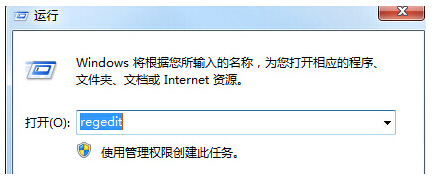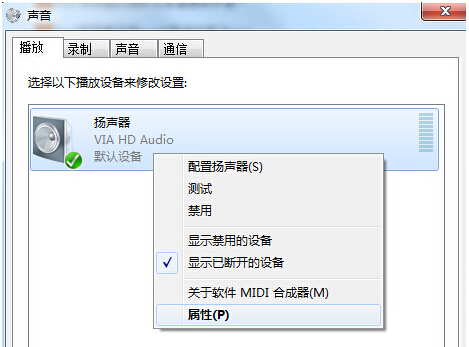Windows7 64位旗舰版无法同时播放两个声音的解决技巧
想必很多朋友都有留意到,有时候,咱们在听音乐或者是看视频的时候,若是打开一个网页,而这个网页中又恰好有自动播放的音频文件的话,那么咱们的音箱中就会传出另外的一个声音。是的,这也就说明了,在咱们的windows7 64位旗舰版电脑中其实是可以同时播放两个声音的。但是最近,却有使用win7旗舰版电脑的用户表示,自己的win7旗舰版电脑突然无法同时播放两个声音了,那么这个问题咱们要如何解决呢?下面,小编就来详细的介绍一下吧!
具体步骤如下:
第一步、进入Win7系统后,您需要在Win7系统电脑的右下角通知区域处找到代表声音的喇叭图标,之后,您右键点击该图标,然后选择下滑菜单中的播放设备。
第三步、打开扬声器属性后,您再点击“高级”切换到高级设置界面,然后取消勾选“允许用应程序独占控制该设备”选项,并确定就可以啦!
上述就是在windows7 64位旗舰版系统中无法同时播放两个声音的应对措施。用户通过对扬声器属性进行设置就可轻松解决此问题。